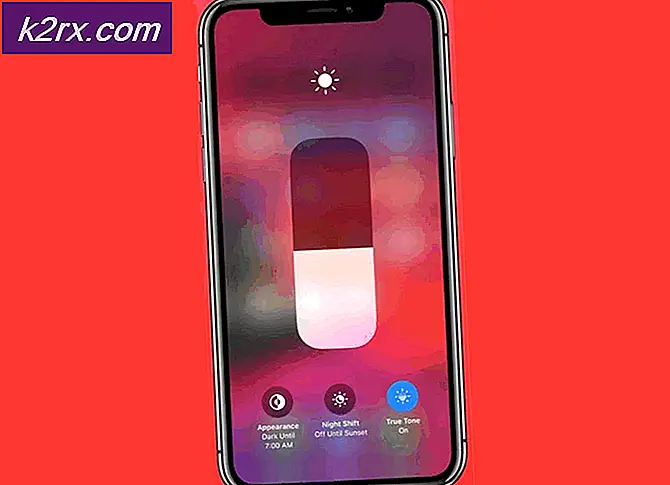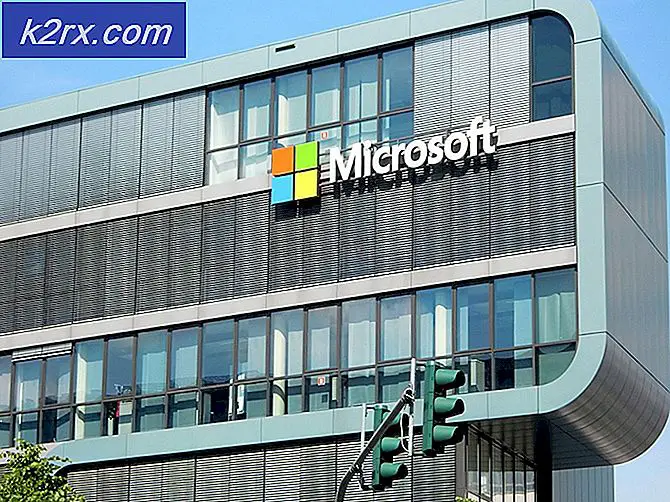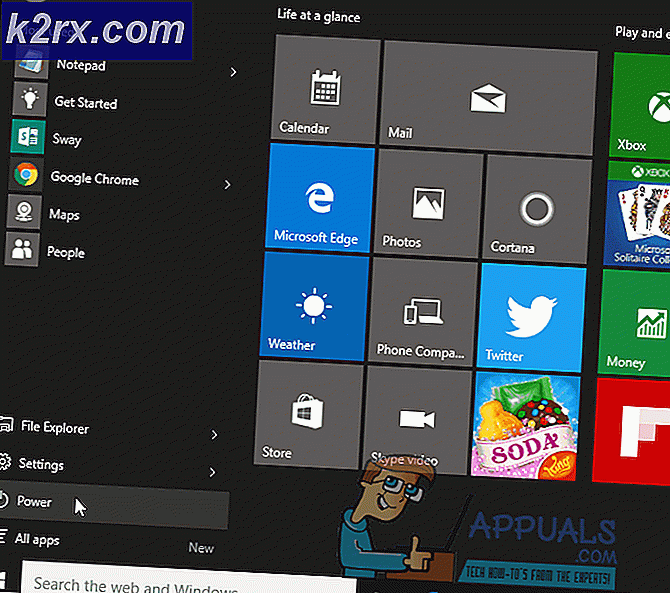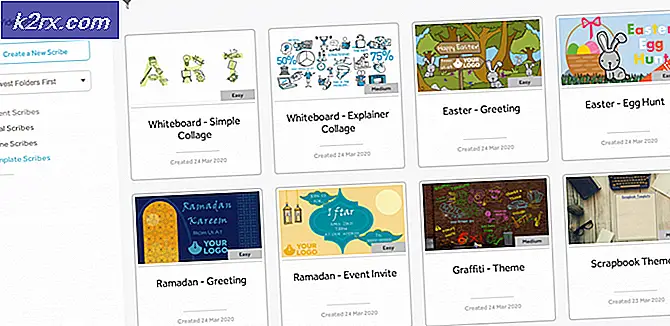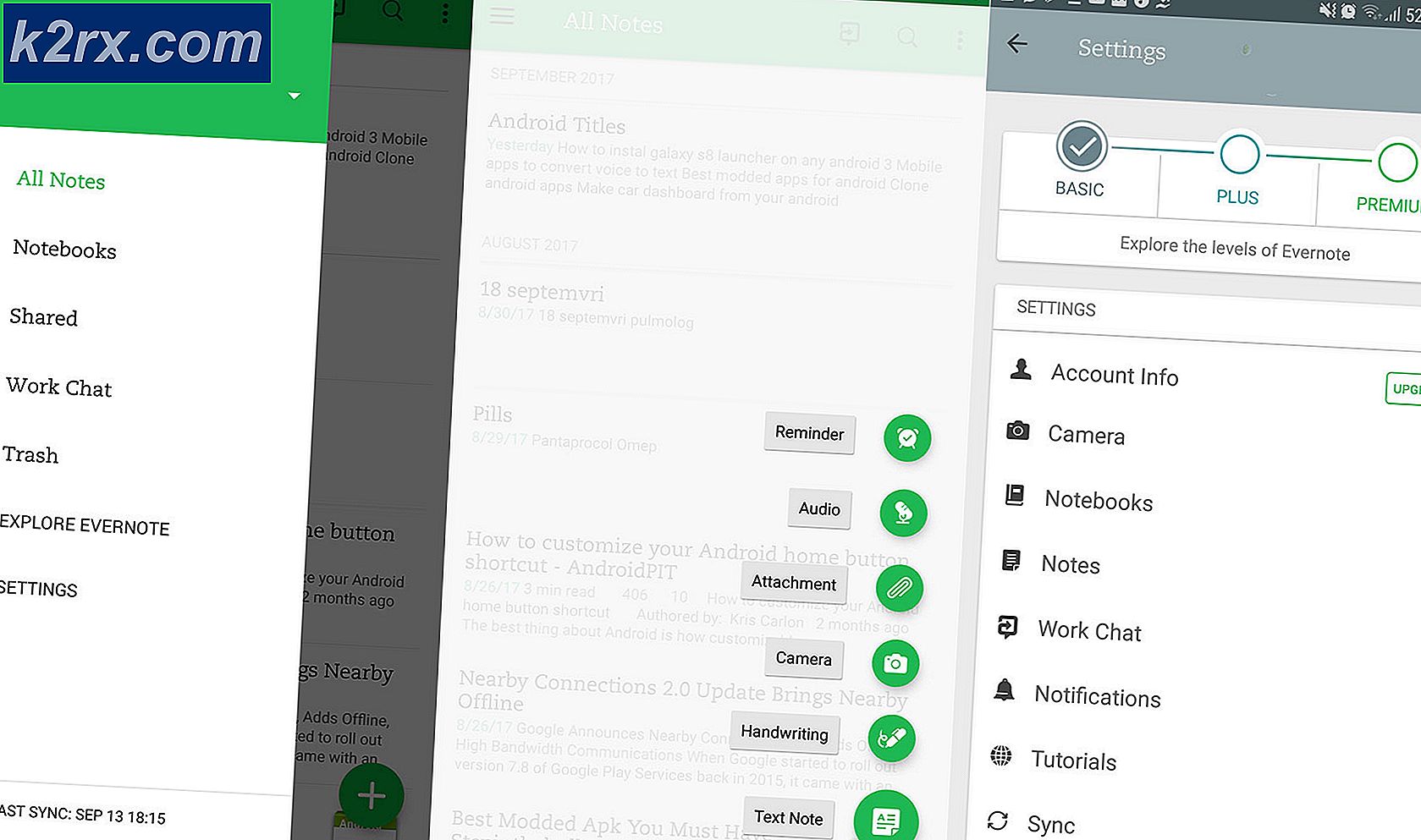SOLVED: Kode Kesalahan 505 di Ponsel Android
Kode kesalahan 505 di Android muncul ketika pengguna mencoba menginstal aplikasi dan instalasi gagal. Kegagalan ini disebabkan aplikasi yang bermasalah dengan sistem perizinan. Sementara kode kesalahan ini tidak dapat diperbaiki secara langsung, versi Android yang lebih baru dirilis setelah kesalahan mulai muncul pada bulan November 2014 dapat menyelesaikan masalah. Ikuti langkah-langkah di bawah ini untuk memperbarui perangkat Anda dan hapus kode kesalahan 505.
Cara memperbaiki Kode Kesalahan 505 di Android
Panduan ini akan menunjukkan kepada Anda cara mengatasi kode kesalahan 505. Jika Anda tidak dapat memperbarui perangkat Android Anda dengan menggunakan metode 1, silakan merujuk ke metode 2.
Metode 1
Jika Anda menggunakan Android 5.0 Lollipop, kode kesalahan 505 dapat disebabkan karena masalah kompatibilitas dengan izin antara Android 5.0 dan aplikasi menggunakan Adobe Air. Perbaikan sederhana adalah memperbarui versi Android Anda. Ikuti panduan di bawah ini untuk memperbarui Android. Informasi di bawah ini didasarkan pada LG G4 - nama setiap kata tebal di bawah ini mungkin sedikit berbeda pada perangkat Anda.
Kunjungi aplikasi Pengaturan
Gulir ke bawah dan ketuk Tentang ponsel
Ketuk Perbarui Pusat
Ketuk Pembaruan Perangkat Lunak
Ketuk Periksa Pembaruan
Biarkan perangkat Anda mencari pembaruan
Semoga pembaruan akan tersedia. Jika demikian, Anda akan diminta untuk mengunduh dan menginstalnya.
Pergi melalui petunjuk di layar untuk menginstal pembaruan baru.
Jika Anda tidak dapat memperbarui versi Android Anda, ada opsi alternatif untuk Anda dalam metode 2 di bawah ini.
Metode 2
Karena Anda tidak dapat mengunduh pembaruan baru, satu-satunya solusi Anda adalah mengubah versi Adobe AIR Anda. Pertama, penting untuk memeriksa versi Android mana Anda berada. Ikuti langkah pertama untuk menemukan versi Android Anda.
TIP PRO: Jika masalahnya ada pada komputer Anda atau laptop / notebook, Anda harus mencoba menggunakan Perangkat Lunak Reimage Plus yang dapat memindai repositori dan mengganti file yang rusak dan hilang. Ini berfungsi dalam banyak kasus, di mana masalah ini berasal karena sistem yang rusak. Anda dapat mengunduh Reimage Plus dengan Mengklik di SiniKunjungi aplikasi Pengaturan
Gulir ke bawah dan ketuk Tentang ponsel
Ketuk Info perangkat lunak
Lihat informasi yang disediakan di bawah versi Android
Catat versi Android Anda untuk langkah selanjutnya
Sekarang Anda harus mengunduh versi Adobe AIR untuk perangkat Anda. Versi yang Anda unduh akan bergantung pada versi perangkat Android Anda.
Jika Anda menggunakan Android 5.0 atau lebih rendah:
kunjungi situs ini di perangkat Android Anda
Gulir ke bawah halaman web dan ketuk tautan unduh untuk Adobe AIR 14.0.0.179 Android (14.8 MB)
Tunggu hingga file diunduh
Tarik bilah notifikasi ke bawah dan ketuk file yang diunduh
File harus mulai diinstal sebagai aplikasi biasa
Jika diminta, ikuti langkah-langkah untuk memeriksa kotak sumber yang tidak dikenal
Mulai ulang perangkat Anda setelah menginstal
Jika Anda menggunakan Android 5.0.1 atau lebih tinggi:
Jika Anda menggunakan Android 5.0.1 atau lebih tinggi, kunjungi aplikasi Google Play Store dari perangkat Anda
Cari Adobe AIR
Ketuk daftar toko aplikasi dan instal aplikasi. Jika Anda sudah menginstal aplikasi, terlebih dahulu hapus instalannya lalu instal lagi.
Mulai ulang perangkat Anda setelah menginstal
Setelah Anda mengikuti langkah-langkah di atas untuk versi Android Anda, Anda akan dapat melanjutkan operasi seperti biasa dan kode kesalahan 505 harus diperbaiki.
TIP PRO: Jika masalahnya ada pada komputer Anda atau laptop / notebook, Anda harus mencoba menggunakan Perangkat Lunak Reimage Plus yang dapat memindai repositori dan mengganti file yang rusak dan hilang. Ini berfungsi dalam banyak kasus, di mana masalah ini berasal karena sistem yang rusak. Anda dapat mengunduh Reimage Plus dengan Mengklik di Sini